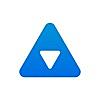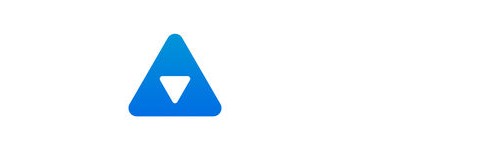
Google Analyticsを利用しているなら, 何かしらのアプリでアクセス状況をチェックしたいものです.
※価格は記事執筆時のものです. 現在の価格はApp Storeから確認ください.
レビュー時のバージョン : v1.0.1
ダッシュボード式のGoogle Analytics
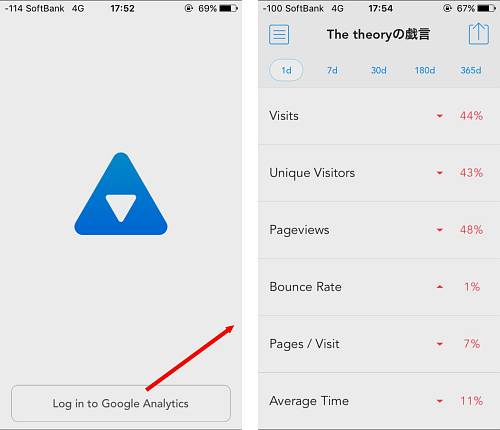
起動したらお使いのGoogle Analyticsアカウントでログインします.
ログインするとまず初めに
- Visits:訪問者
- Unique Visits:ユニーク訪問者(指定期間に訪問した同じ人の重複を除いた数)
- Pageviews:ページビュー数
- Bounce Rate:直帰率
- Pages / Visit:訪問者1人当たりのページビュー数
- Average Time:平均滞在時間
の, 指定した期間の前回比が表示されます.
画像は1d(1日)タブになっているので, 前日に対する増減比ということです.
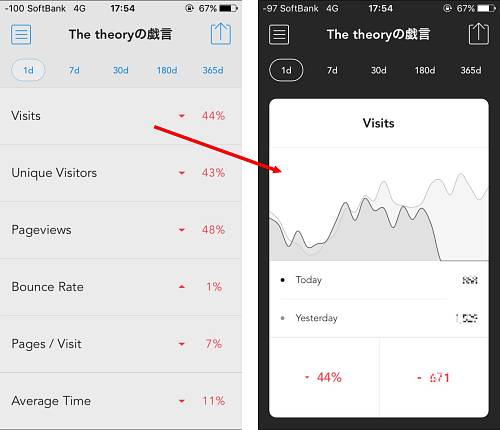
項目をタップするとグラフ付きの画面になります.
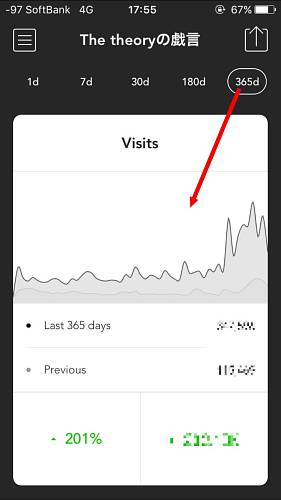
画面上にある日付タブを変更すると期間が変わります.
先程の画面でも同様です.
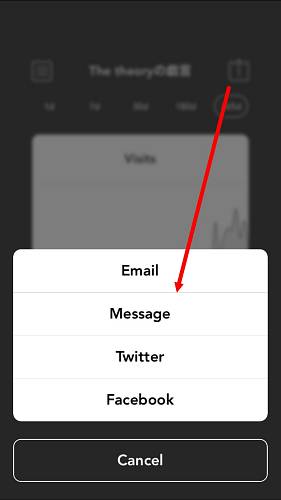
右上にあるシェアアイコンをタップすればメールやSNSに添付してシェアが可能です.
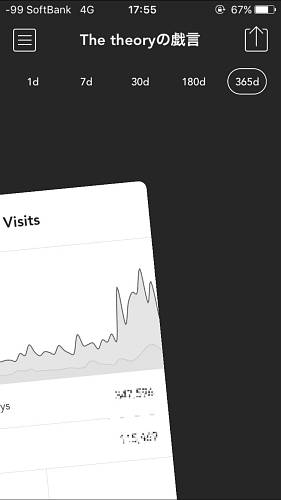
詳細からダッシュボードに戻るには, 詳細表示のカードを四方どこでも良いのでスワイプします.
Tweetbotを使ってる方は表示した画像を吹っ飛ばしてツイート画面やタイムラインに戻るあんな感じです.
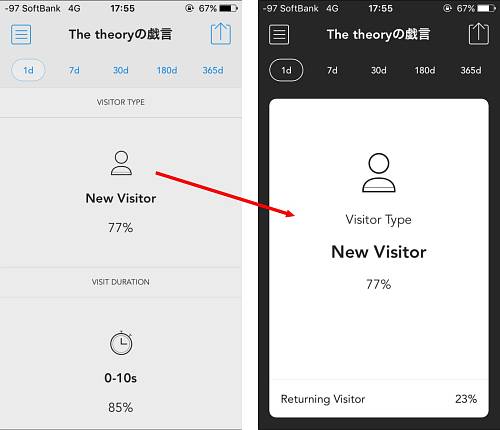
ダッシュボードは先程の下にも続いています.
これらもタップすると詳細画面になりますがグラフ表示にはなりません.
以降は同じような感じで
- Visitor Type:訪問者が新規かリピーターか
- Visit Duration:訪問時間が多いもの
- Country:訪問者がどの国からアクセスしたか
- City:同じくどの都市からアクセスしたか
- Launguage:訪問者の使用言語
- Traffic Source:訪問者のアクセス元
- Traffic Medium:参照元
- Device:訪問者の使用デバイス(基本的にはデスクトップ、タブレット、モバイル(スマートフォン)の3つ)
- Screen Dimension:訪問者が利用するデバイスの画面画素数
- Browser:訪問者がどんなブラウザでアクセスしたか
- Operation System:訪問者が利用しているデバイスのOS
- Network:訪問者がアクセスに利用しているネットワーク
- Screen Color:訪問者がアクセスに利用しているデバイスのカラー(24bit, 32bitなど)
の13種類が大まかに確認できます.
設定
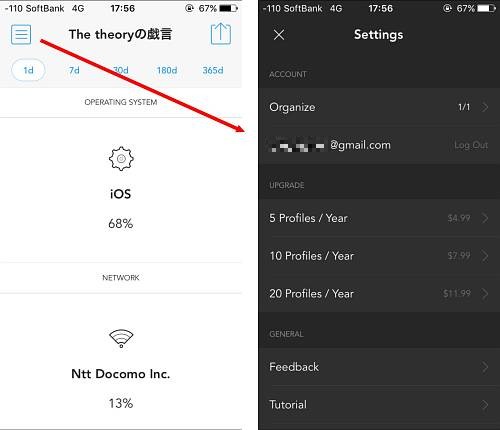
画面左上にあるアイコンをタップすると設定画面になります.
中央辺りを見て分かる通り, 無料で利用できるのは1プロパティのみになり, "UPGRADE"にある3項目のアドオンを適宜購入することで増やすことができます.
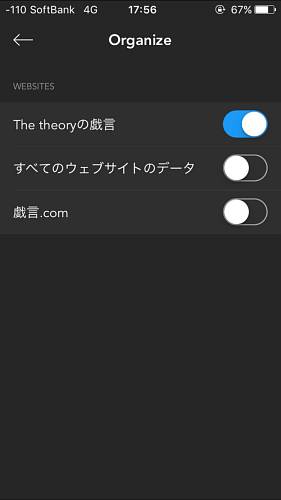
"ACCOUNT"の"Organize"をタップすると自身のアカウントでのプロパティを切り替えることができます.
スイッチをオンにすれば閲覧できるわけですが, アドオンを購入しないうちは上記の通り同時利用できるプロパティは一つなので, 複数オンにしても設定画面を抜けた時点で自動的に「オンにしたうちの一番上」以外はオフになります.
"Organize"の下をタップするとログアウトできます.
〆
思いの外細かい情報を見れるわけではないんですが(キーワードもありませんね), 見た目はカッコイイので使う気になります.
URLスキームは今のところ確認できませんでした.
URLスキームについてはこちら
[Search]iPhone URLスキーム -The theoryの戯言iPhoneのURLスキームを検索して一覧表示できます. リクエストは内容に応じてお答えします.